1Fichier でバイパスが機能しないという問題に直面していますか? 「はい」の場合は、正しい場所に来ています。
1fichier は、ファイルのダウンロード後に待機時間を強制するクラウド ストレージ サービスです。
バイパスは、ユーザーが 1Fichier プラットフォームからファイルをダウンロードする際の待ち時間を回避できる方法です。
1fichier で待ち時間を回避しようとしても機能しない場合は、いくつかの理由が考えられます。
今日は、1Fichier の待ち時間を修正して回避する方法を説明します。
1Fichierバイパスが機能しない問題を修正する方法
待ち時間を回避する際に問題が発生した場合は、次の方法を試すことができます。
検証方法:
バイパス方法に正しく従っていることを確認してください。
記載されている手順を確認し、重要な詳細を見逃していないことを確認してください。
VPN:
IP アドレスを変更するには、VPN (仮想プライベート ネットワーク) を使用します。
これにより、待ち時間を回避できます。
別のサーバーの場所に接続し、1fichier ページに再度アクセスしてみてください。
モバイルデバイスの機内モード:
SIM ネットワークを備えたモバイル デバイスを使用している場合は、機内モードを有効にし、数秒待ってから無効にします。
1fichier ページを更新して、機能するかどうかを確認します。
ネットワーク接続:
ネットワーク接続を再確認してください。
モバイル端末の機内モードの有効/無効や、PCのネットワーク接続の無効/有効など、新しいIPアドレスを取得する方法を使用している場合。
次に、デバイスが別の IP アドレスでインターネットに正常に再接続されていることを確認します。
キャッシュと Cookie をクリアします。
1fichier Web サイト専用のブラウザーのキャッシュと Cookie をクリアします。
場合によっては、これにより待ち時間が解消されることがあります。
その方法は次のとおりです。
グーグルクローム:
- Google Chromeを開きます。
- 右上隅にある 3 つの点をクリックしてメニューを開きます。
- 選択する “閲覧履歴データの消去。”
- ポップアップ ウィンドウで、 「Cookieおよびその他のサイトデータ」 および「キャッシュされた画像とファイル」。
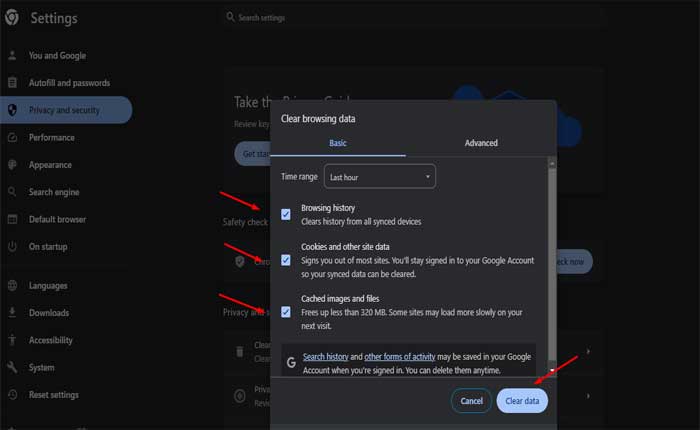
- クリック 「データをクリアしてください。」
モジラ Firefox:
- Mozilla Firefox を開きます。
- 右上隅の 3 本の水平線をクリックしてメニューを開きます。
- 選択する 「オプション」
- 左側のサイドバーで、 「プライバシーとセキュリティ」。
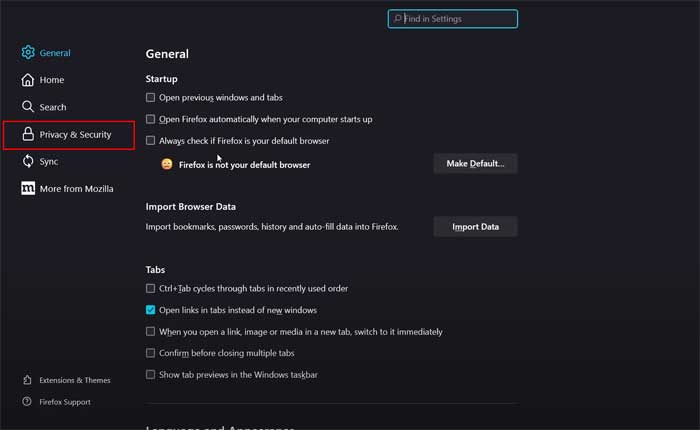
- 下にスクロールして、 「クッキーとサイトデータ」 セクション。
- クリック 「データを消去します。」
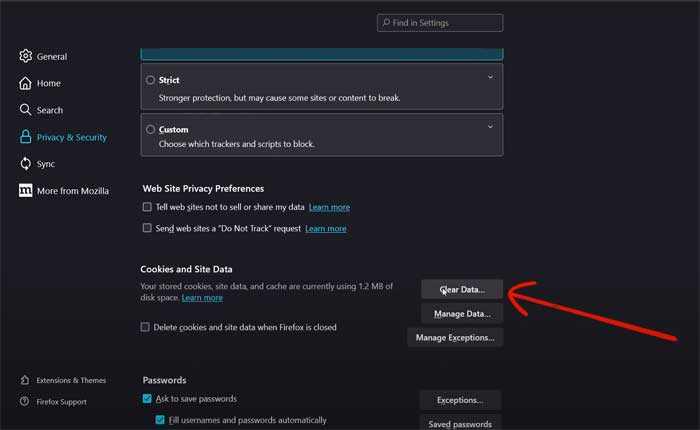
- 両方チェックしてください 「クッキーとサイトデータ」 そして 「キャッシュされた Web コンテンツ」。

- クリック “クリア。”
マイクロソフトエッジ:
- Microsoft Edgeを開きます。
- 右上隅にある 3 つの点をクリックしてメニューを開きます。
- 選択する “設定。”
- に行く 「プライバシー検索とサービス」
- 下 「プライバシーとサービス」 クリック 「何をクリアするかを選択してください。」
- 選ぶ 「Cookieおよびその他のサイトデータ」 そして 「キャッシュされた画像とファイル」
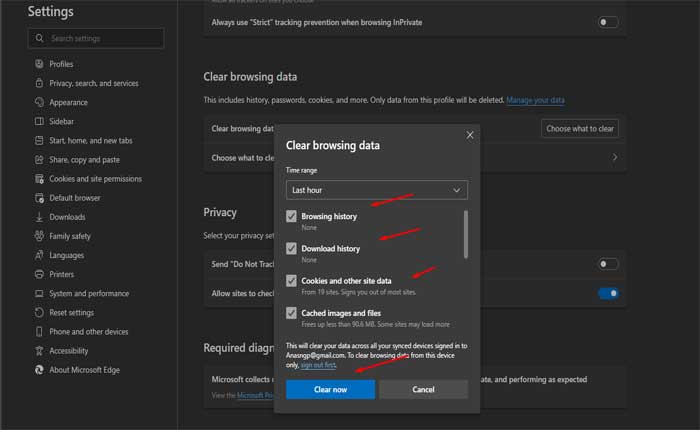
- クリック “クリア。”
キャッシュと Cookie をクリアした後、ブラウザを再起動し、バイパス方法を再度試してください。
別のデバイスまたはネットワークを試してください:
1 つのデバイスまたはネットワークが動作していない場合は、別のデバイス (別のコンピュータやモバイル デバイスなど) を使用してみてください。
または、別のネットワーク (たとえば、別の Wi-Fi ネットワークまたはモバイル データを使用) に接続して、バイパスが別の接続で機能するかどうかを確認してください。
1fichier-dl ツール:
どの方法もうまくいかない場合は、次の方法を使用することを検討してください。 1fichier-dl ツール GitHub 上で。
無料ユーザー向けに、連続ダウンロード時の待ち時間を回避する機能を提供します。
これらは、1Fichier バイパスが機能しない場合に試せるいくつかの手順です。
